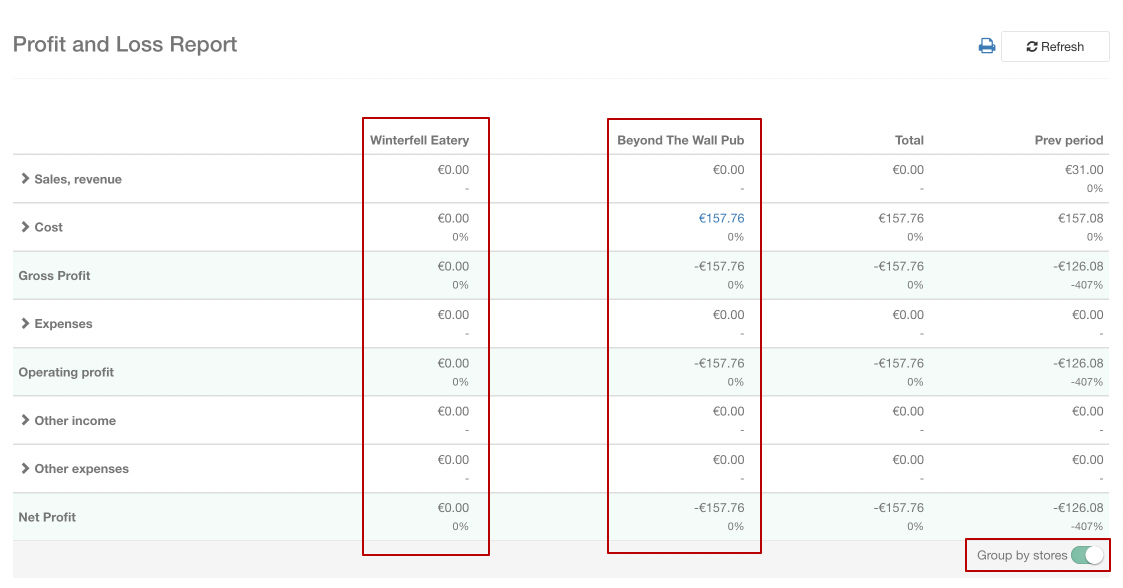Raporty
Przegląd
Aby analizować wyniki sklepu, możesz skorzystać z aplikacji Raporty dostępnej na stronie głównej biura internetowego. W tej aplikacji dostępne są następujące typy raportów:
- Bilans — lista kont pogrupowanych według typu. Pokazuje saldo końcowe każdego konta oraz saldo końcowe kont rozbite według typu.
- Mieszanka sprzedaży — szczegółowe informacje o ilości i wartości sprzedaży artykułów i produktów rozbite według magazynu.
- Przegląd zapasów — informacje o wszystkich dokumentach rejestrujących ruch zapasów w magazynach punktu sprzedaży.
- Rachunek zysków i strat (P&L) — informacje o przychodach generowanych przez punkt sprzedaży oraz wydatkach i stratach.
- Kluczowe wskaźniki — KPI dla bieżącego i poprzedniego okresu.
- oraz inne raporty.
Proszę zauważyć, że lista dostępnych raportów może się różnić w zależności od Twojego planu.
W przypadku sieci restauracji dostępne są dwa typy raportów w biurze internetowym:
- Raporty dla poszczególnych sklepów (raporty sklepowe)
- Raporty dla sieci (raporty sieciowe)
W przypadku niezależnej restauracji zobaczysz tylko raporty dla swojego sklepu.
Aby uzyskać dostęp do raportów sklepowych, przejdź do aplikacji Raporty (zielona ikona) w sekcji Codzienne operacje restauracyjne:
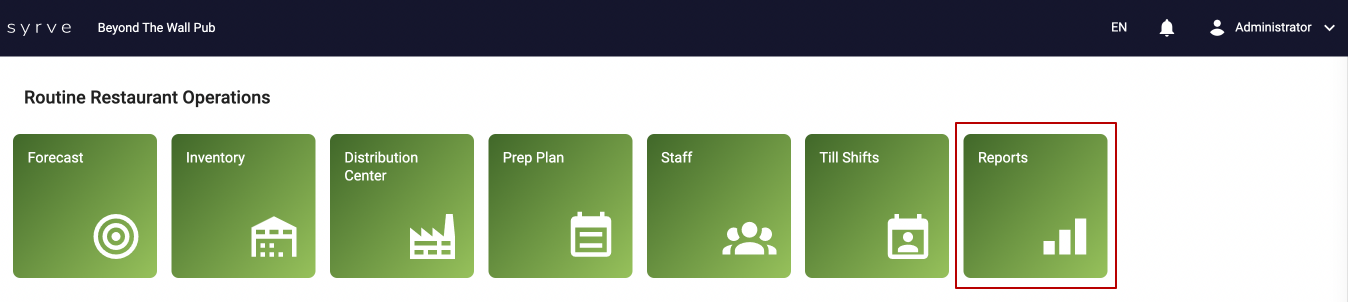
Aby uzyskać dostęp do raportów sieciowych, przejdź do aplikacji Raporty (czerwona ikona) w sekcji Zarządzanie biznesem:
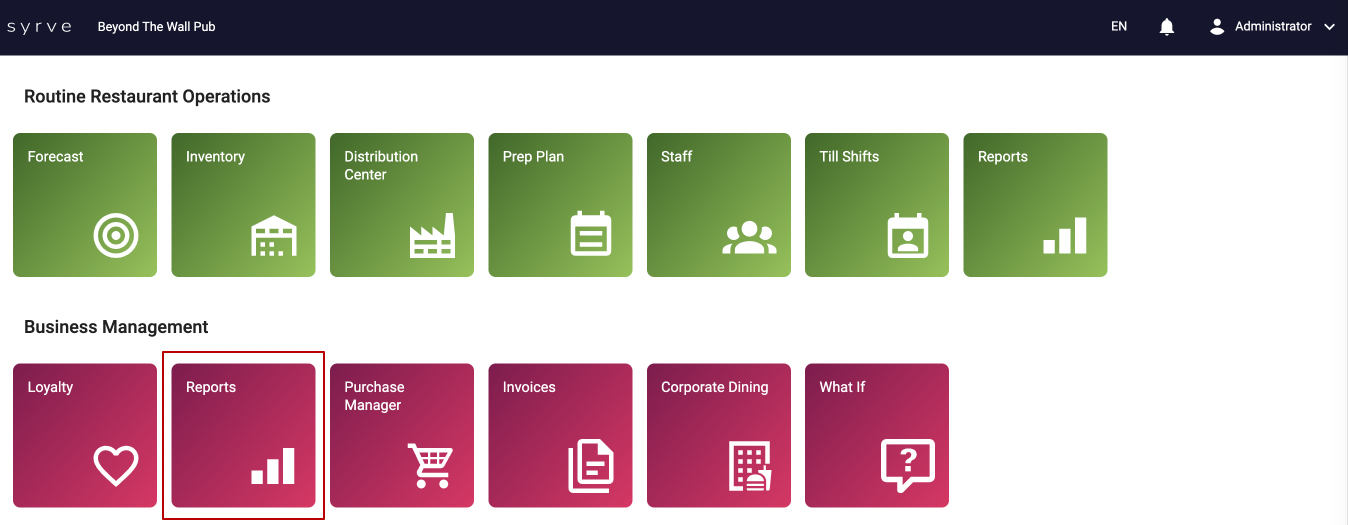
KPI raportów są obliczane codziennie na podstawie następujących dokumentów: dokumentów zmiany kasy, faktur zakupowych i wydatkowych, obecności pracowników itp. Jeśli te dokumenty zostaną edytowane retrospektywnie, nowe informacje nie wpłyną na raporty.
Raporty dla poszczególnych sklepów
Przejdź do aplikacji Raporty w sekcji Codzienne operacje restauracyjne. Kliknij na pozycję menu Raporty po lewej stronie ekranu, aby zobaczyć wszystkie dostępne raporty. Kliknij na wymagany raport, aby go wygenerować.
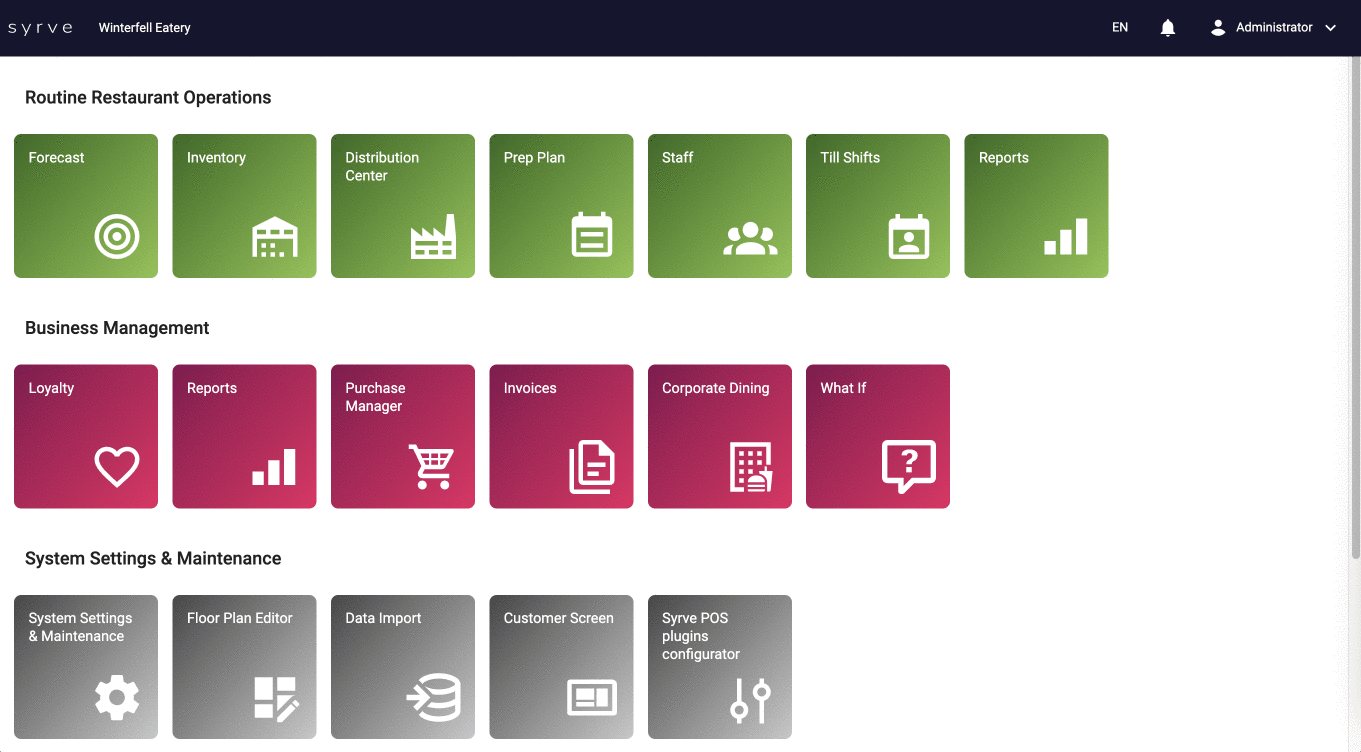
Ustawienia raportu
Na panelu ustawień możesz wybrać sklep (lub więcej niż jeden sklep), którego potrzebujesz, oraz okres raportowania.

W przypadku niezależnej restauracji jej nazwa będzie wyświetlana na panelu ustawień. W przypadku sieci restauracji możesz wybrać jeden lub więcej sklepów, dla których chcesz wygenerować raport. Aby to zrobić, kliknij nazwę sklepu i zaznacz pola obok niej.
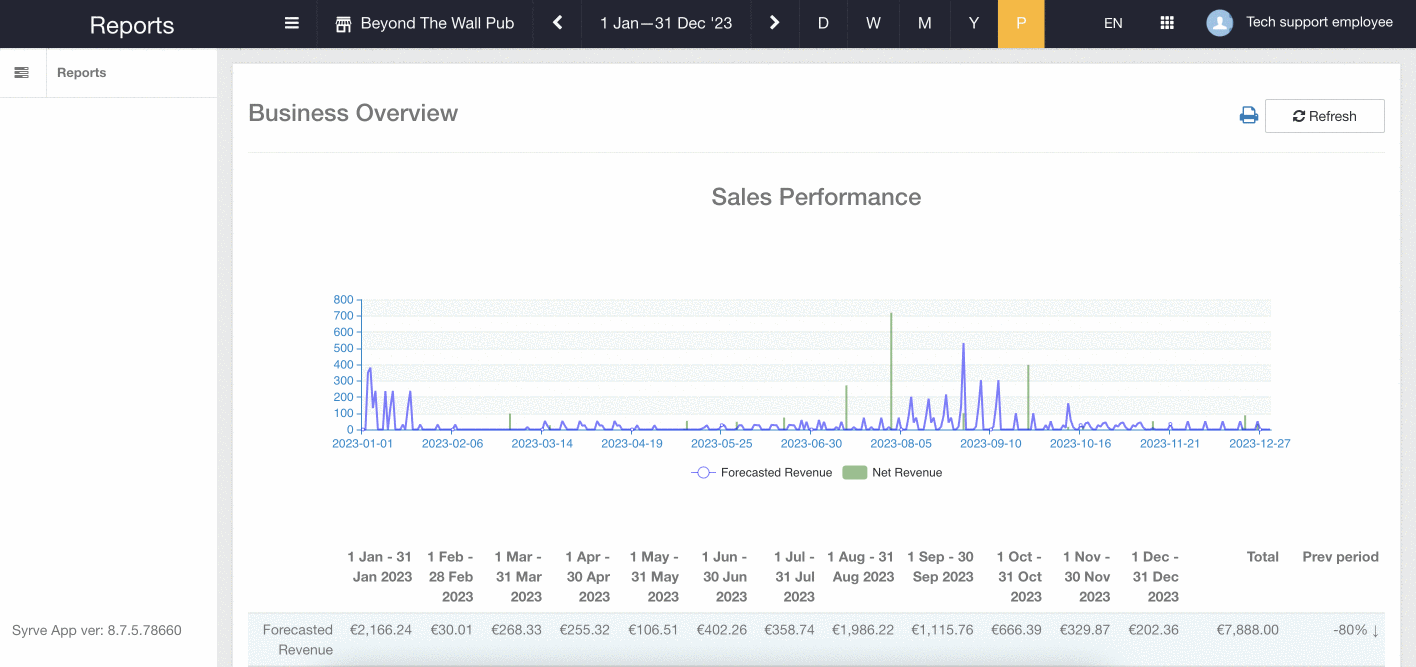
Aby określić okres raportowania, użyj przycisków D, W, M, Y, P:
- D — dzień raportowania, dla którego generowany jest raport
- W — tydzień raportowania
- M — miesiąc kalendarzowy
- Y — rok kalendarzowy
- P — okres raportowania; możesz wybrać dowolną datę rozpoczęcia i zakończenia okresu.
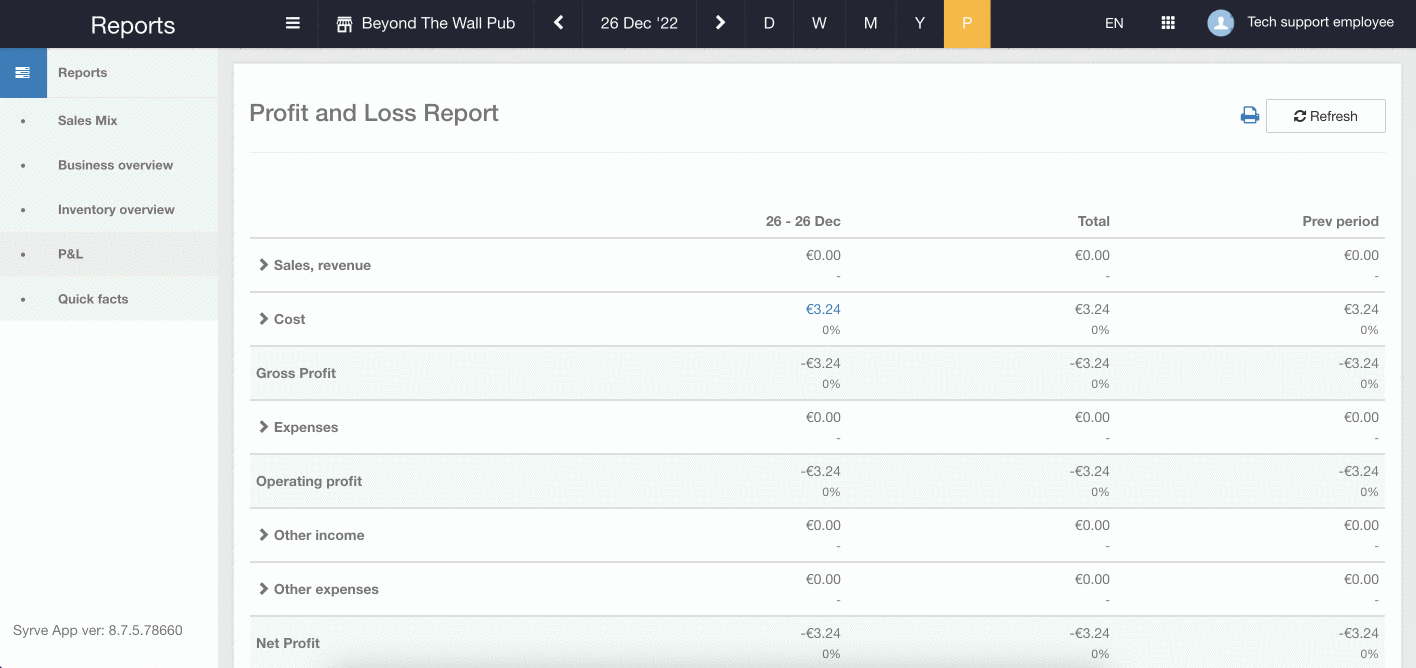
Pracując na urządzeniu mobilnym, kliknij ikonę  , aby określić okres raportowania w sekcji Tryb kalendarza:
, aby określić okres raportowania w sekcji Tryb kalendarza:
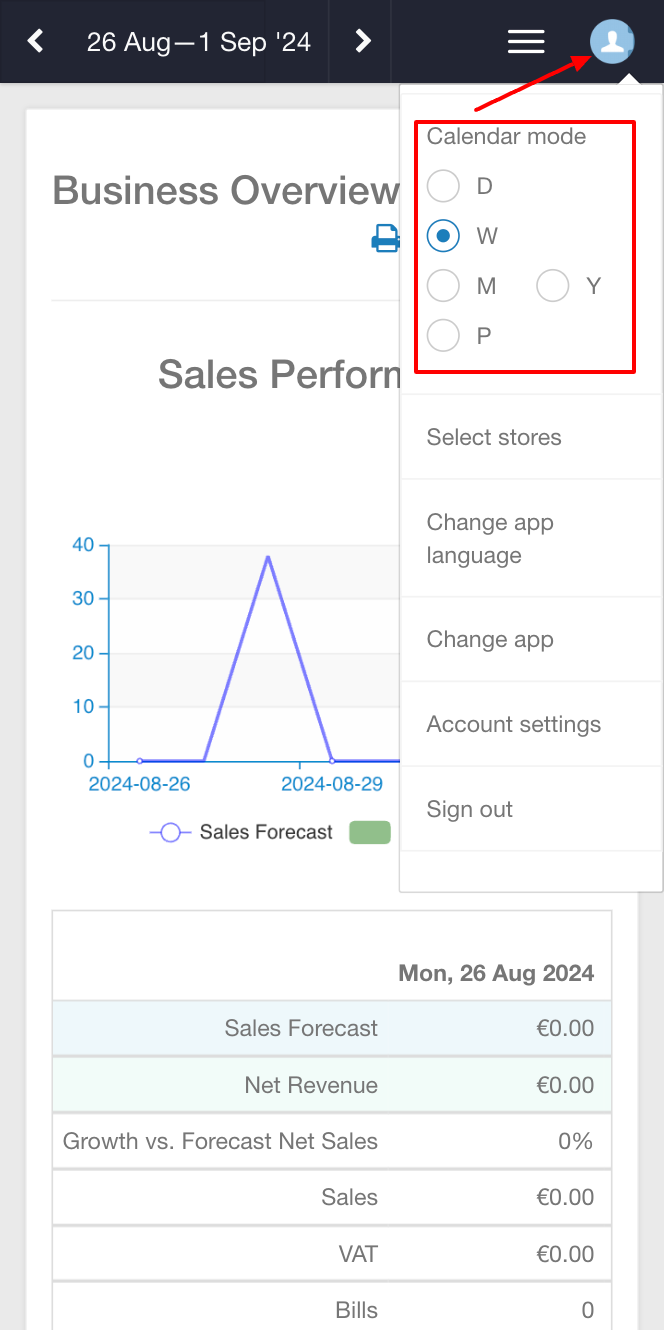
Aby wydrukować raport, kliknij ikonę  w prawym górnym rogu ekranu.
w prawym górnym rogu ekranu.
Raporty dla sieci
Przejdź do aplikacji Raporty w sekcji Zarządzanie biznesem i kliknij na pozycję menu Raporty po lewej stronie ekranu, aby zobaczyć wszystkie dostępne raporty. Aby wygenerować potrzebny raport, kliknij jego nazwę. Określ sklepy oraz okres raportowania.
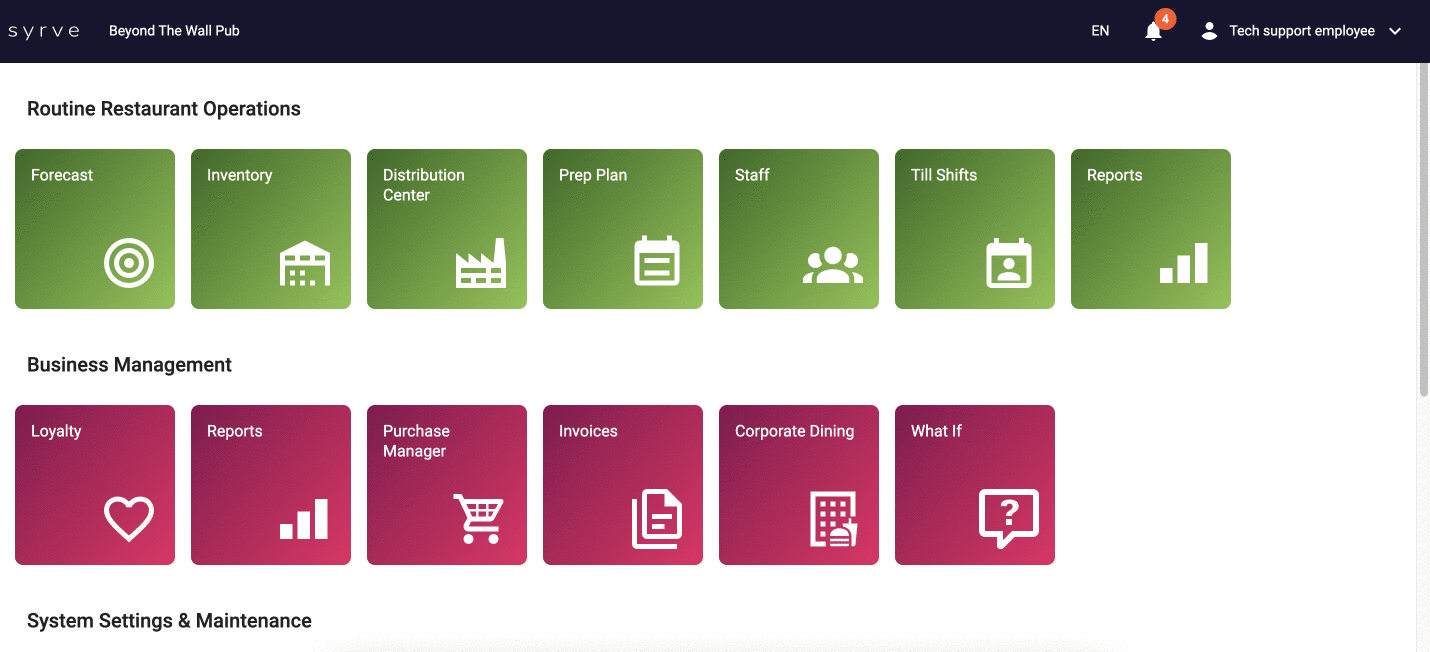
Włącz ustawienie Grupuj według sklepów, aby rozbić dane według sklepu w ramach wybranego raportu.